Wyszukiwanie Spotlight to bardzo wygodna funkcja, która umożliwia szybkie wyszukiwanie i lokalizowanie wszystkiego na iPhonie. Na przykład możesz łatwo wpisać kilka pierwszych liter w wyszukiwarce Spotlight, aby uzyskać to, czego chcesz. Jednak wielu użytkowników iOS skarżyło się, że Wyszukiwanie Spotlight nie działa na iPhonie. Czy napotykasz tę samą sytuację?
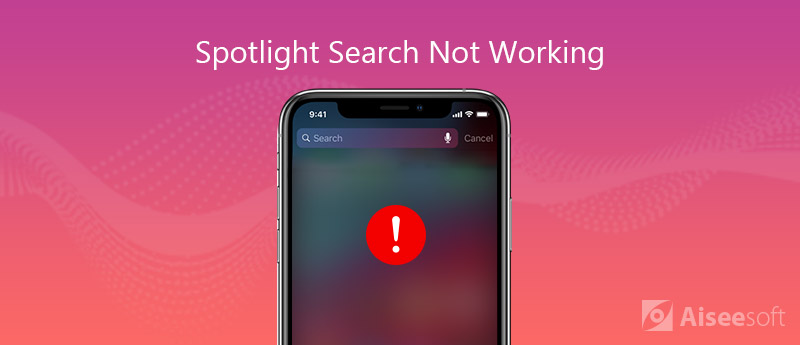
Wyszukiwanie Spotlight nie działa lub wyświetla nieprawidłowe wyniki na iPhonie? Po aktualizacji do najnowszego iOS 17 wielu użytkowników iPhone'a stwierdza, że Wyszukiwanie Spotlight nie działa poprawnie na iPhonie lub iPadzie. W wielu przypadkach, gdy zaczynasz szukać aplikacji lub innych rzeczy w Spotlight, nic się nie pojawia. Ten krótki artykuł wyjaśni, jak to zrobić napraw niedziałające wyszukiwanie Spotlight iPhone'a kwestia.
Wyszukiwanie Spotlight oferuje prosty sposób szybkiego wyszukiwania aplikacji, dokumentów i innych plików na iPhonie, iPadzie, iPodzie i komputerze Mac. Gdy masz wiele aplikacji na urządzeniu z iOS, możesz łatwo zlokalizować konkretną aplikację lub plik. Ale czasami po wprowadzeniu niektórych liter Wyszukiwanie Spotlight nie wyświetla żadnych przydatnych wyników. W tej części dowiemy się, jak naprawić wyszukiwanie Spotlight Search na iPhonie.
Jeśli napotkasz problemy na iPhonie, iPadzie, iPodzie lub komputerze Mac, powinieneś najpierw skorzystać z ponownego uruchomienia komputera. Po ponownym uruchomieniu tej prostej operacji zostanie rozwiązanych wiele problemów. Możesz normalnie zrestartować iPhone'a.
Oprócz sposobu ponownego uruchomienia, inną metodą szybkiego rozwiązania wszystkich rodzajów problemów jest aktualizacja iOS. Nowe iOS naprawi wiele istniejących błędów w starej wersji iOS. Dlatego ważne jest, aby aktualizować iPhone'a do najnowszej wersji iOS.
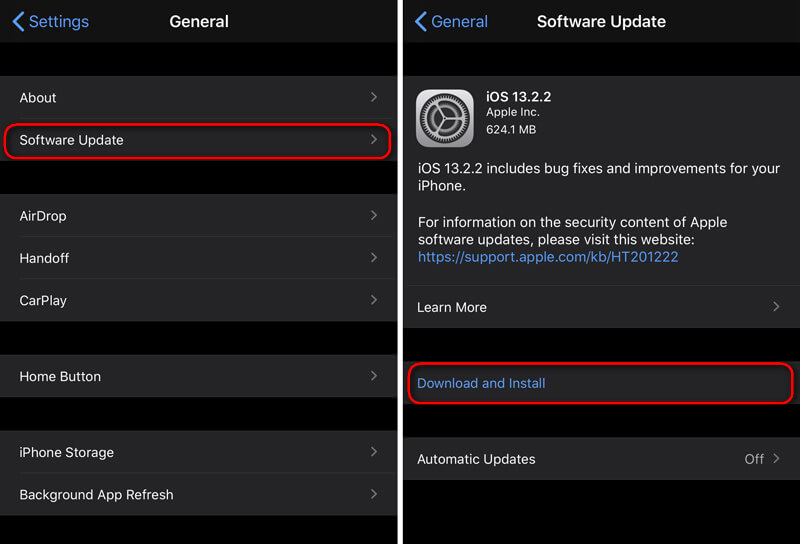
Gdy funkcja wyszukiwania Spotlight nie działa poprawnie na iPhonie, możesz zresetować wszystkie ustawienia, aby to naprawić. Po zresetowaniu wszystkich ustawień iPhone'a wszystkie ustawienia powrócą do pierwotnego i powszechnego stanu.
Podobnie jak w przypadku trzeciej metody, możesz usunąć całą zawartość i ustawienia, aby przywrócić iPhone'a do pierwotnego dobrego stanu. Gdy wyszukiwanie Spotlight nie działa normalnie na Twoim iPhonie, możesz wykonać poniższe czynności, aby usunąć całą zawartość i ustawienia. Zanim to zrobisz, lepiej tworzenie kopii zapasowej danych iPhone'a.
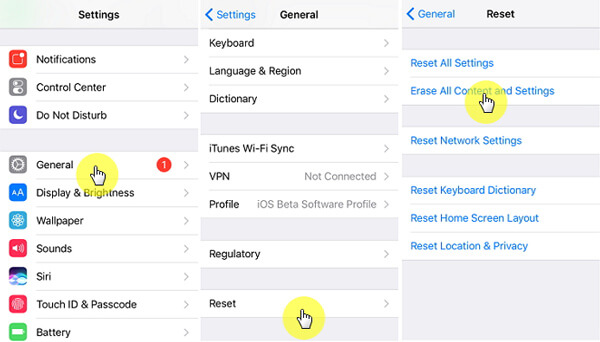

163,062 Pliki do Pobrania
100% bezpieczeństwa. Bez reklam.
100% bezpieczeństwa. Bez reklam.
Po wypróbowaniu pierwszych 4 standardowych metod powyżej masz dużą szansę, aby naprawić problem niedziałającego wyszukiwania Spotlight na telefonie iPhone, iPadzie lub iPodzie. Ale w niektórych przypadkach problem nadal występuje, co należy zrobić?
W rzeczywistości, aby naprawić iPhone Spotlight Search, który nie działa, możesz polegać na profesjonalnym rozwiązaniu. Tutaj zdecydowanie zalecamy potężne oprogramowanie do rozwiązywania problemów z iPhone'em, Odzyskiwanie systemu iOS dla Ciebie. W ciągu zaledwie kilku kliknięć możesz łatwo pozbyć się tego problemu.

193,318 Pliki do Pobrania
100% bezpieczeństwa. Bez reklam.
100% bezpieczeństwa. Bez reklam.
Wybierz „Odzyskiwanie systemu iOS” funkcja po wejściu do pierwszego okna. Następnie podłącz iPhone'a do komputera za pomocą błyskawicznego kabla USB. To oprogramowanie do rozwiązywania problemów z iPhone'em może automatycznie wykryć twoje urządzenie z systemem iOS. Ale na tym etapie musisz najpierw dotknąć „Zaufaj temu komputerowi” na ekranie iPhone'a.



Odzyskiwanie systemu iOS automatycznie naprawi funkcję wyszukiwania Spotlight iPhone'a po zakończeniu naprawy profesji pobierania wtyczek. Twój iPhone uruchomi się ponownie po naprawie. Następnie możesz przejść do wyszukiwania Spotlight i sprawdzić, czy problem został rozwiązany.


Nie przegap: Jak trwale usunąć sugestie wyszukiwania na iPhonie
Rozmawialiśmy głównie o Wyszukiwanie Spotlight nie działa problem na tej stronie. Udostępniliśmy 5 skutecznych rozwiązań, które pomogą Ci rozwiązać problem i zapewnić prawidłowe działanie funkcji wyszukiwania iPhone'a. Jeśli nadal masz jakieś pytania, nie wahaj się zostawić nam wiadomości.
iPhone nie działa
1. Wyszukiwanie Spotlight nie działa na iPhonie 2. Napraw ekran dotykowy iPhone'a nie działa 3. Dotknij ID nie działa 4. Identyfikator twarzy nie działa 5. Napraw program Outlook Mail nie działa na telefonie iPhone 6. iPhone Hotspot nie działa 7. Rozwiąż Safari nie działa na iPhonie 8. iPhone GPS nie działa
Napraw system iOS do normalnego działania w różnych problemach, takich jak utknięcie w trybie DFU, trybie odzyskiwania, trybie słuchawek, logo Apple itp. Do normalnego poziomu bez utraty danych.
100% bezpieczeństwa. Bez reklam.
100% bezpieczeństwa. Bez reklam.